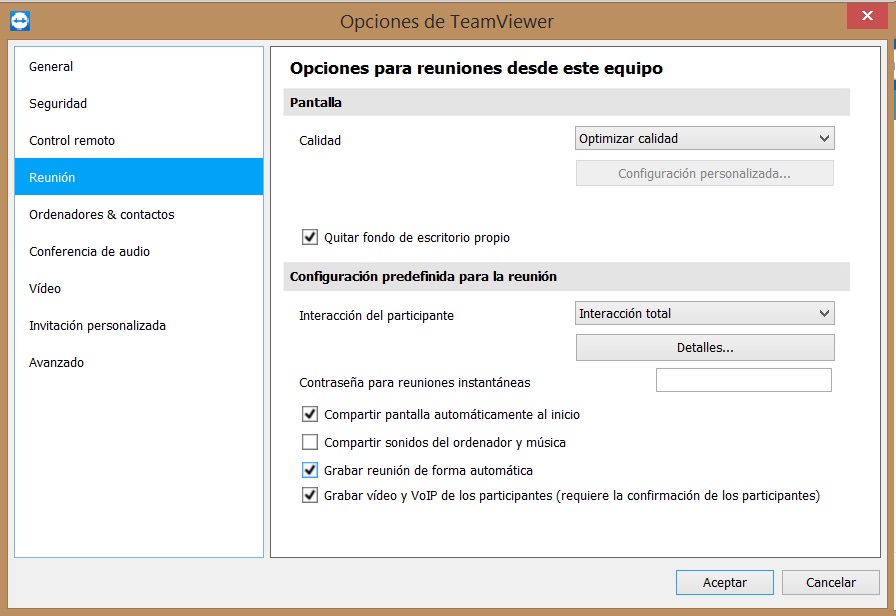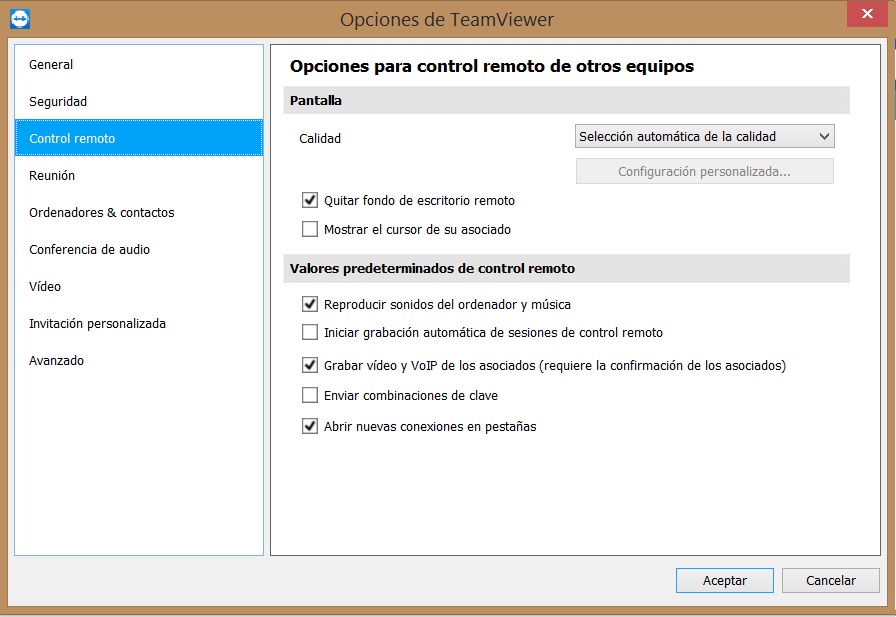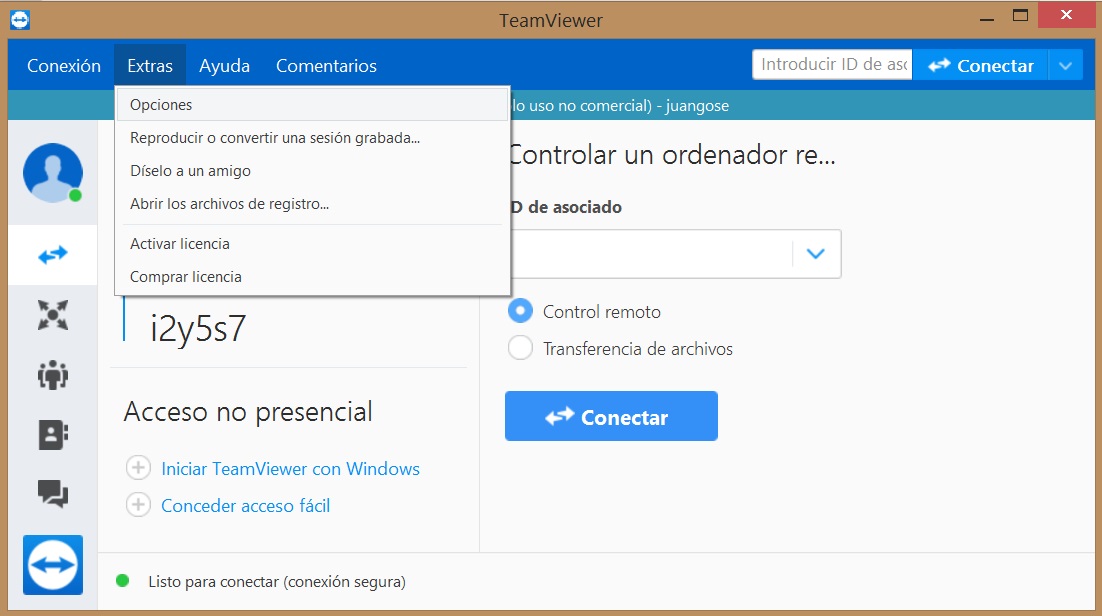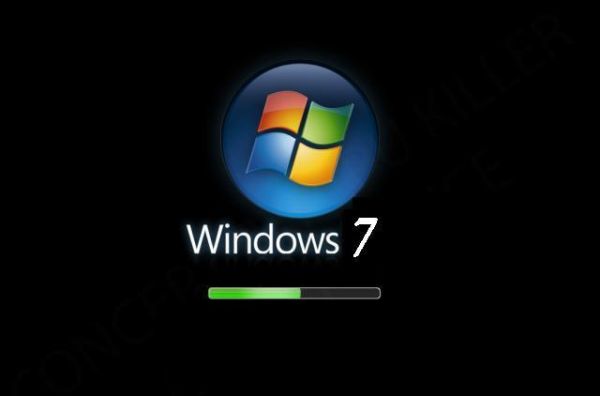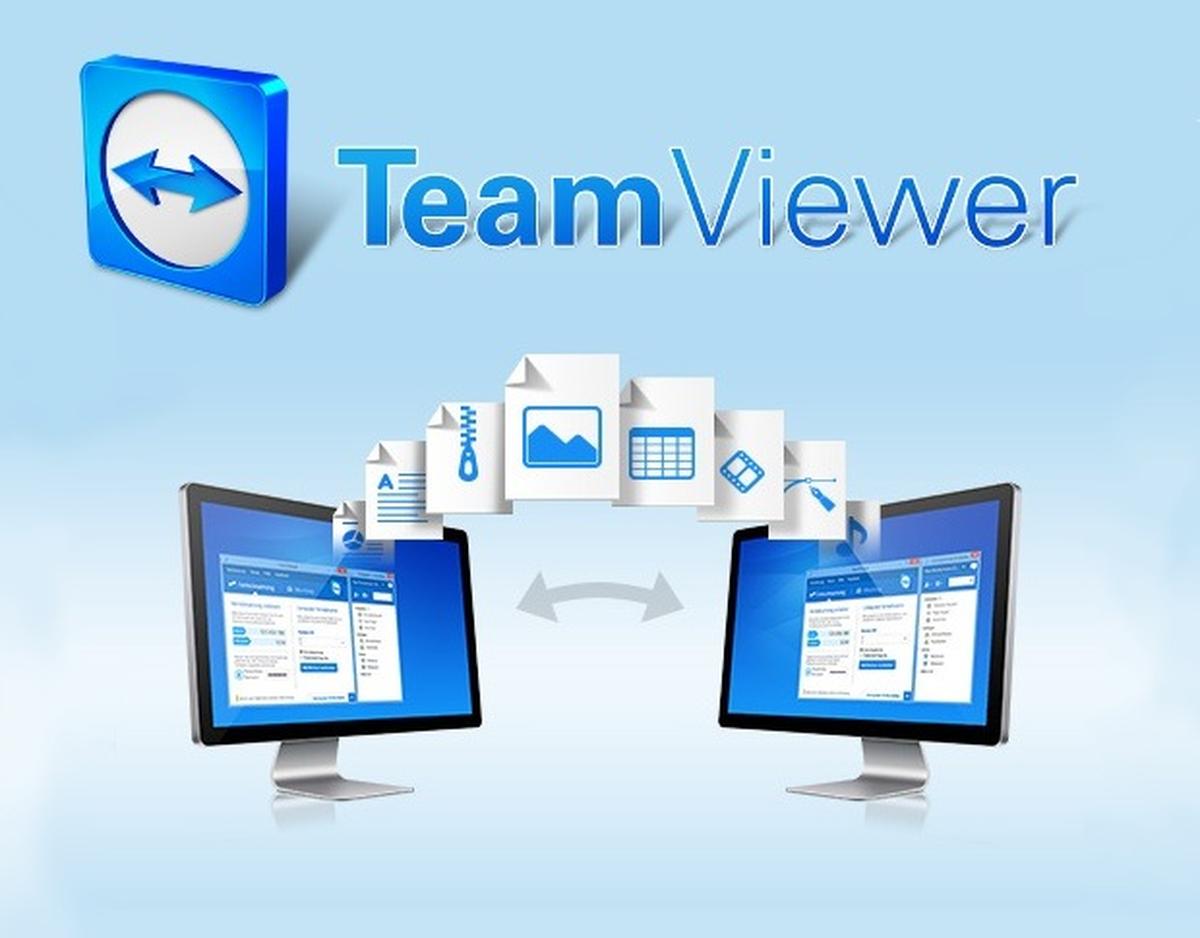
TeamViewer es un avanzado software que permite acceder de forma remota a otros ordenadores, y lo mejor de todo es que es una herramienta gratuita. Esta aplicación es muy útil si quieres ayudar a tu amigo a solucionar un problema, o que sea el quien te lo solucione a ti. En este artículo vemos los 10 mejores trucos para mejorar las posibilidades de uso de TeamViewer.
La aplicación TeamViewer se ha vuelto muy popular últimamente por todas las opciones que ofrece. Además de usarlo para solucionar problemas, también es muy útil a la hora de hacer reuniones, conferencias online, transferir archivos a otros usuarios, e incluso imprimir documentos o encender ordenadores en remoto.
Una ventaja es que está disponible para Windows y Mac, por lo que son muchos los usuarios que se pueden beneficiar. Nuestros 10 trucos te ayudarán a sacarle mucho más partido a esta genial herramienta. ¿Quieres saber más? Sigue leyendo.
Graba las sesiones de forma automática
TeamViewer ofrece a los usuarios la posibilidad de grabar las sesiones para poder verlas más tarde, algo que es genial. Esto puede ser una importante ayuda a la hora de no olvidar cosas importantes que se han dicho en una reunión, por ejemplo. También te servirá para poder ver cómo tu amigo ha solucionado un problema en tu PC.
Para activarlo solo tienes que ir a la pestaña “Extra” en la parte superior, luego accedes a “Opciones”, “Reunión” y marcas la opción “Grabar reunión de forma automática”. A partir de ahora todas las sesiones que inicies serán grabadas sin que tengas que hacer nada más.
Reinicio remoto de ordenadores
Otra función interesante que ofrece el software es la capacidad de reiniciar un ordenador de forma remota. Además, tiene la ventaja de que la conexión establecida con el PC que vas a reiniciar no se pierde, sino que seguirá conectado después de reiniciarse. Sabemos que muchos problemas que aparecen en un PC se solucionan con tan solo reiniciar, seguro que esta función te saca de más de un apuro.
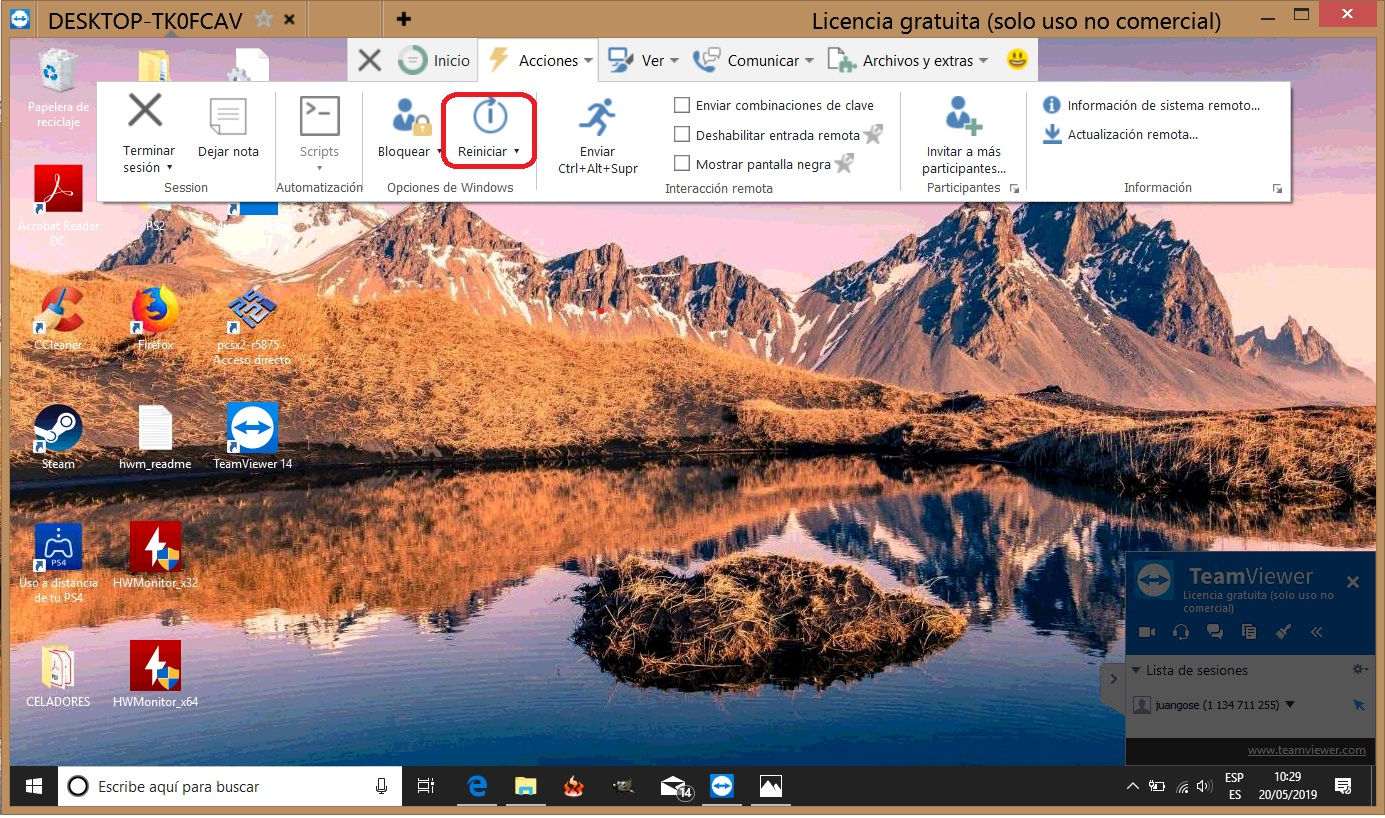
Impresión remota de archivos
Seguimos con las posibilidades que ofrece TeamViewer en remoto. Su funcionalidad de impresión remota será muy apreciada por muchos de nuestros lectores. Esto te permitirá imprimir los archivos que tienes alojados en un ordenador situado a varios kilómetros de ti, por ejemplo, o imprimir un documento de uno de tus contactos.

Es especialmente útil cuando se trata de documentación que no puede ser enviada por correo. También te permitirá usar la impresora de tu oficina desde tu casa para que tengas todo listo cuando llegues mañana al trabajo.
Transferencia de archivos
Hay muchos tipos de archivos que no se pueden enviar por correo. Es cierto que existen herramientas online para compartir archivos, pero ¿Por qué no usar el propio TeamViewer que ya tienes instalado? Como vemos, las posibilidades de este software son sorprendentes.
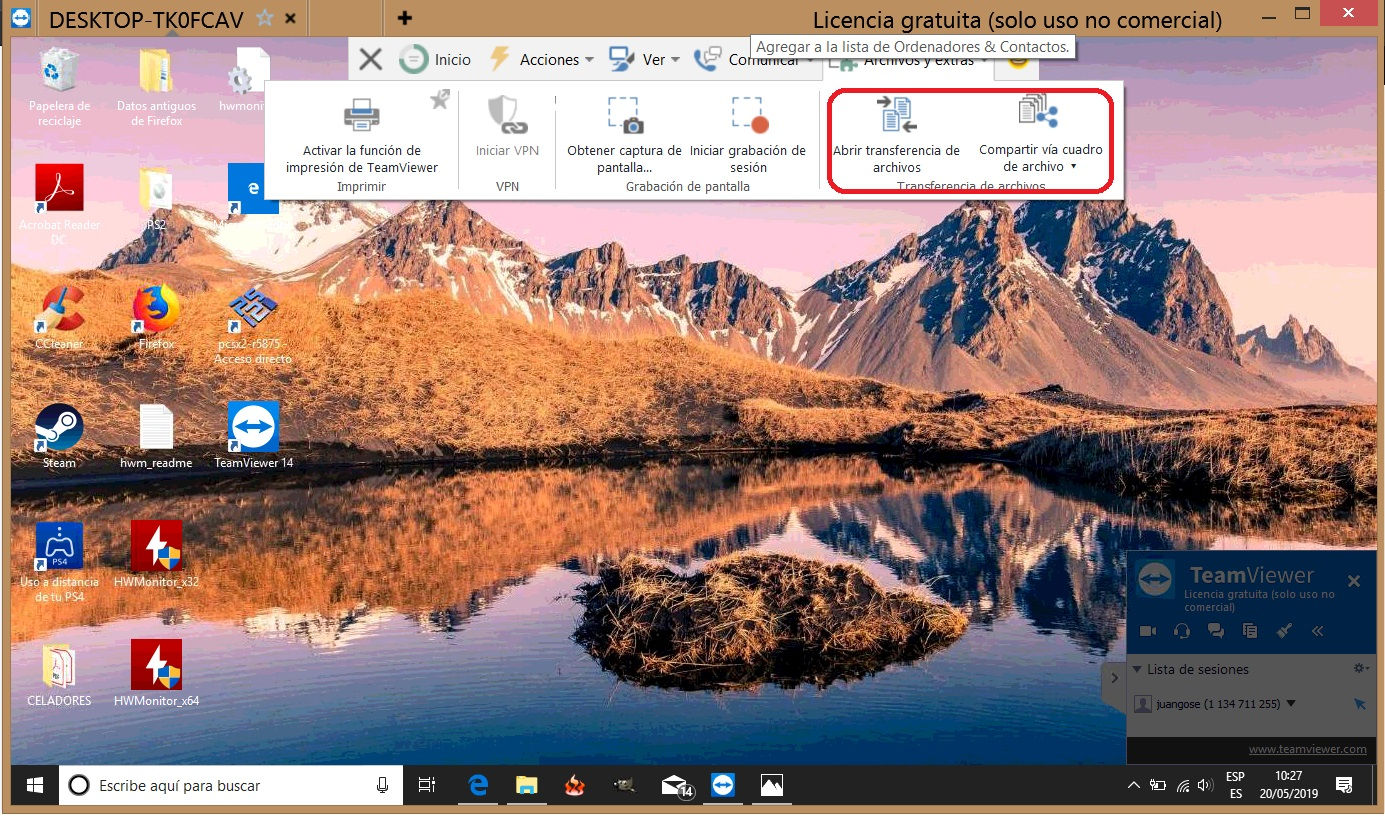
Wake on Lan
¿Te has dejado el ordenador de tu oficina apagado y necesitas acceder a él? No hay problema, TeamViewer te ofrece la funcionalidad Wake on Lan que está implementada en todas las placas base del mercado. Gracias a esta función no tendrás que encargar a nadie que encienda el PC de la oficina por ti, podrás hacerlo desde la comodidad de tu casa.
Autentificación en dos pasos
El mundo en el que vivimos es cada vez más digital, lo que hace que la seguridad sea siempre una prioridad. TeamViewer ofrece un sinfín de posibilidades, por lo que podría ser un problema que alguien logre acceder a tu cuenta. Por suerte la herramienta ofrece la opción de usar la autentificación en dos pasos, de esta forma tendrás una mayor seguridad de que nadie toca nada sin tu permiso. Una vez que hayas iniciado la sesión, te mandará una clave secreta para hacer la segunda comprobación de la identidad.
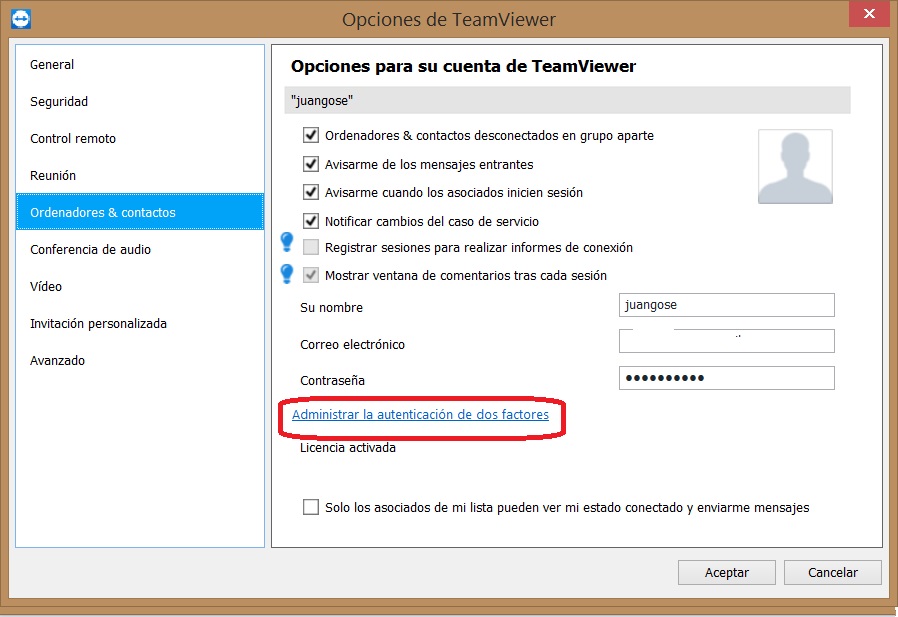
VPN para mejorar la seguridad
Esta es otra medida importante para la seguridad. TeamViewer incluye una herramienta de VPN que crea una conexión de datos anónima entre los ordenadores conectados. Esto te asegura que ninguna persona conectada a la misma red principal pueda acceder a la información compartida en tus reuniones o a los archivos transferidos.
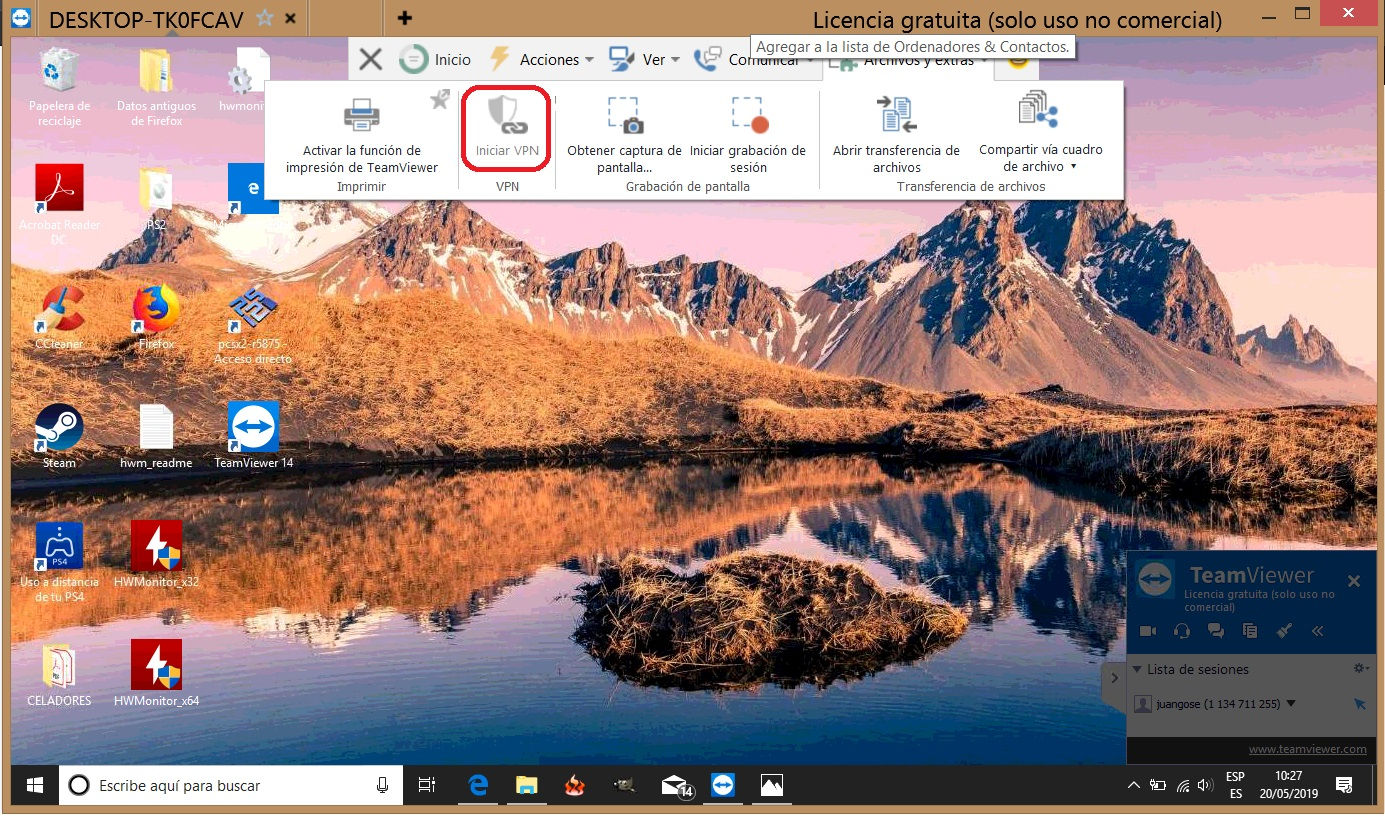
Sesiones simultáneas
TeamViewer es una herramienta que te permite tener más de una sesión abiertas al mismo tiempo. Si pensabas que te imitaría a una única reunión a la vez te equivocabas. Esto significa que puedes conectarte a más de un PC a la vez desde el cliente de la aplicación.
Una vez que tengas la primera sesión activa, solo necesitas pulsar en el icono “+” que verás en la barra superior para establecer una segunda conexión. Verás que cada una de las sesiones se abre en una pestaña diferente, lo que hace muy cómodo el cambio entre ellas. TeamViewer no te limita el número de sesiones que puedes tener a la vez, serán las capacidades de tu PC y tu red las que digan hasta dónde puedes llegar.
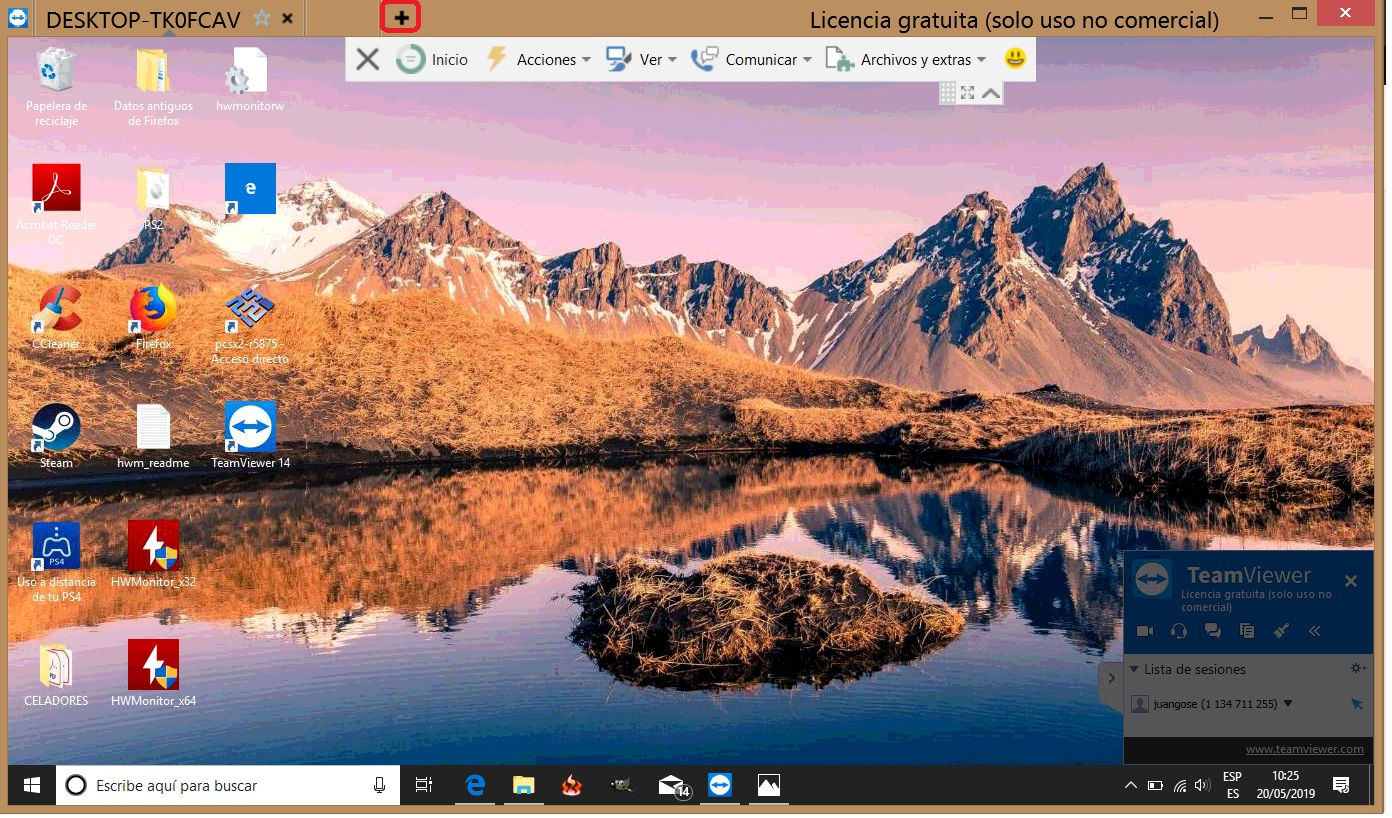
Usa el chat de voz para comunicarte
¿Estás controlando u PC remoto y de repente tienes la necesidad de hablar con la persona al otro lado? No te preocupes, TeamViewer incluye una completa herramienta de chat para que puedas comunicarte sin problemas.
Las posibilidades van mucho más allá de un chat de texto tradicional, pues esta genial herramienta también te proporciona la opción de usar una llamada de voz sobre IP, e incluso conferencias de vídeo. Gracias a ello te podrás comunicar de la mejor forma posible sin la necesidad de recurrir a tu smartphone ni a otras herramientas
En la opción «Comunicar» de la parte superior de la ventana encontrarás todas las posibilidades de conexión.
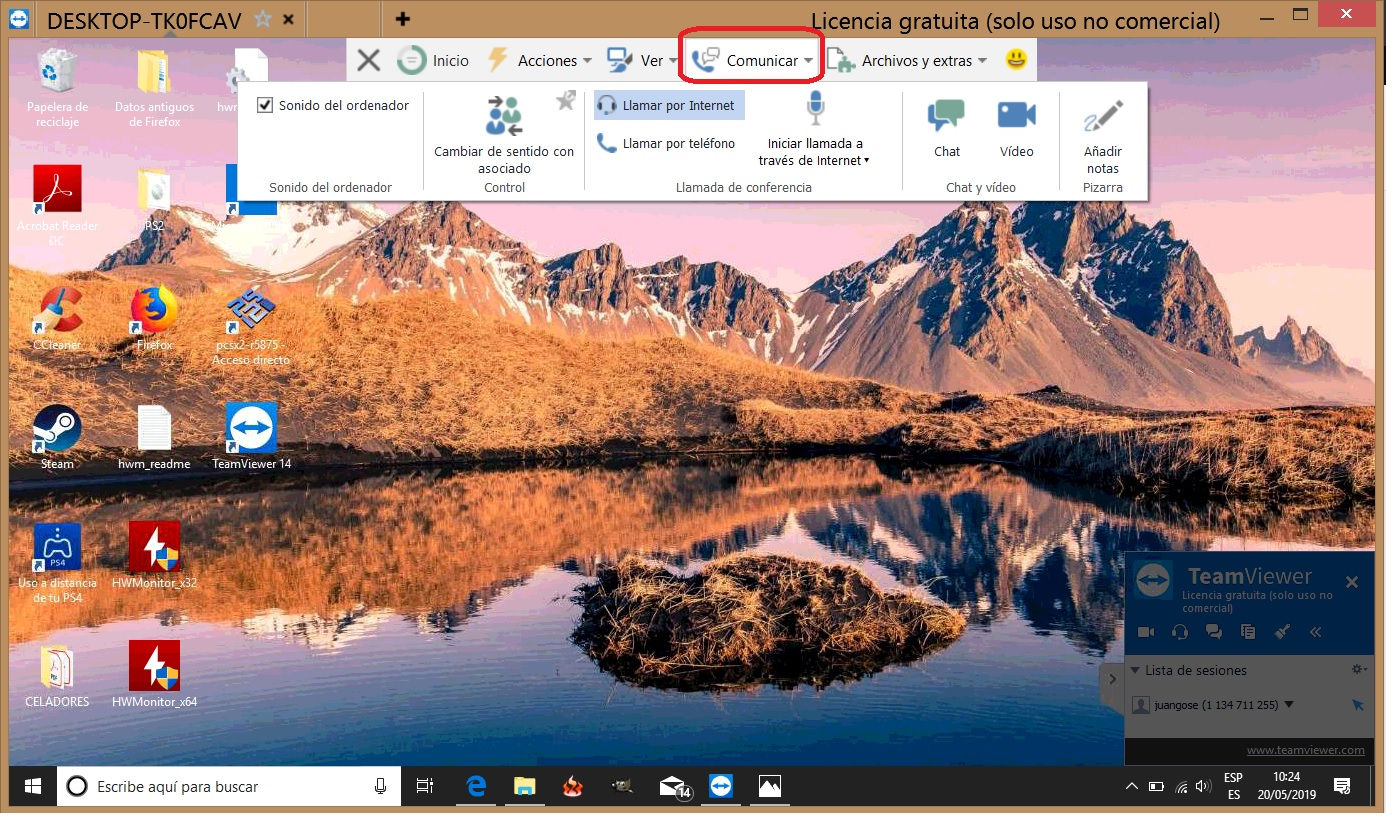
Usa TeamViewer desde el navegador
Los creadores de TeamViewer han pensado en todo, si pensabas que la aplicación era la única forma de usar el servicio estabas muy equivocado. Imagina que estás de viaje y necesitas hacer uso de la herramienta, te has dejado tu portátil en casa o el que llevas encima no tiene la aplicación instalada.
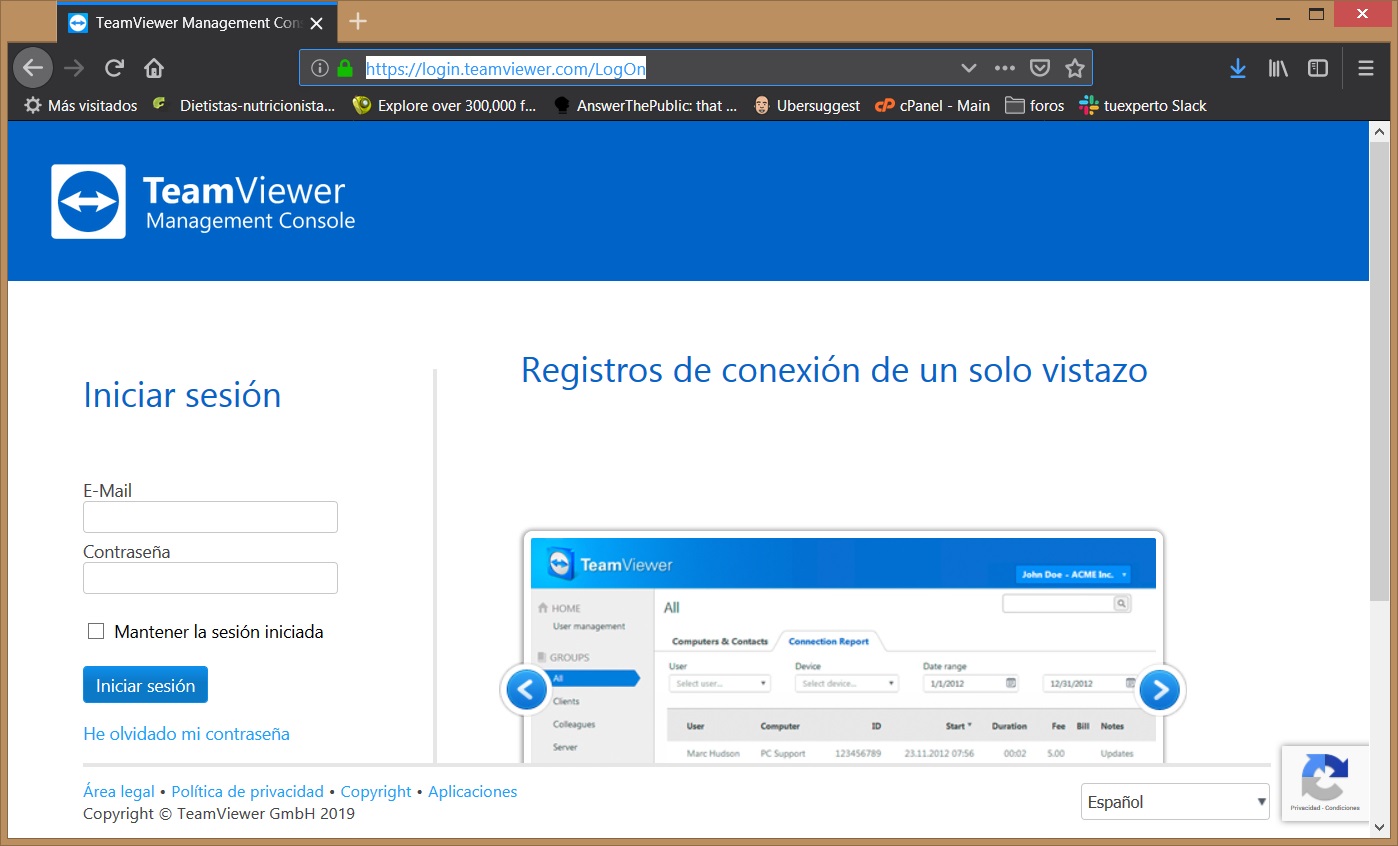
No hace falta que pierdas tiempo en su instalación. TeamViewer pone un cliente web a disposición de los usuarios para que puedan usarlo siempre y de la forma más cómoda posible. Lo único que debes tener en cuenta es que la conexión por medio del navegador web requiere que tengas Adobe Flash instalado.
Hasta aquí nuestro artículo especial de los 10 mejores trucos para TeamViewer, esperamos que te sean de mucha utilidad.
Fuente: merabheja